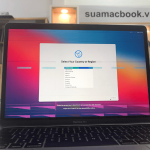Tổng Hợp
Reset iMac M1 – Hướng dẫn khôi phục cài đặt gốc nhanh nhất
Khi iMac M1 hoạt động chậm, gặp lỗi phần mềm, hoặc bạn muốn xóa sạch dữ liệu trước khi chuyển nhượng, việc reset iMac M1 về cài đặt gốc là lựa chọn hợp lý. Dưới đây là hướng dẫn chi tiết từng bước để bạn có thể tự thực hiện dễ dàng tại nhà.
Nội dung
Khi nào nên reset iMac M1?
Bạn nên thực hiện reset trong các trường hợp sau:
+ Máy bị chậm, giật, lag sau thời gian dài sử dụng.
+ Lỗi hệ điều hành khiến ứng dụng bị treo hoặc không khởi động được.
+ Muốn xóa toàn bộ dữ liệu cá nhân để bàn giao, bán lại.
+ Cần cài đặt lại macOS để hệ thống hoạt động ổn định hơn.
Lưu ý: Reset sẽ xóa toàn bộ dữ liệu, vì vậy bạn nên sao lưu trước khi bắt đầu.
Chuẩn bị trước khi reset
Trước khi tiến hành reset, bạn cần:
+ Sao lưu dữ liệu qua Time Machine, iCloud Drive hoặc ổ cứng ngoài.
+ Đảm bảo kết nối Wi-Fi ổn định để tải lại macOS.
+ Đăng xuất Apple ID và iCloud để tránh khóa kích hoạt (Activation Lock).
Cách đăng xuất:
+ Vào System Settings → Apple ID → chọn Sign Out.
+ Nhập mật khẩu để xác nhận thoát khỏi tài khoản iCloud.
Cách reset iMac M1 bằng tính năng “Erase All Content and Settings”
Từ macOS Monterey trở lên, Apple đã thêm tính năng “Erase All Content and Settings”, giúp khôi phục máy nhanh như trên iPhone hoặc iPad.
Các bước thực hiện:
+ Mở System Settings (Cài đặt hệ thống).
+ Chọn General (Chung) → Transfer or Reset (Chuyển hoặc đặt lại).
+ Nhấn Erase All Content and Settings (Xóa tất cả nội dung và cài đặt).
+ Nhập mật khẩu quản trị để xác nhận.
+ Làm theo hướng dẫn trên màn hình đến khi máy tự khởi động lại.
Sau khi hoàn tất, iMac M1 sẽ trở về như trạng thái ban đầu khi mới mua.
Cách reset iMac M1 bằng Recovery Mode (truyền thống)
Nếu máy không vào được màn hình chính hoặc bị lỗi nặng, bạn có thể dùng macOS Recovery:
Các bước:
+ Tắt iMac M1 hoàn toàn.
+ Giữ nút nguồn và chờ cho đến khi thấy dòng chữ “Loading startup options”.
+ Chọn Options → Continue.
+ Trong cửa sổ macOS Recovery, chọn Disk Utility → xóa ổ “Macintosh HD”.
+ Sau khi xóa xong, quay lại menu chính → chọn Reinstall macOS.
+ Làm theo các hướng dẫn để cài lại hệ điều hành.
Phương pháp này phù hợp khi máy không khởi động được hoặc cần cài macOS sạch hoàn toàn.
Sau khi reset iMac M1
Khi các công đoạn hoàn tất, bạn có thể:
+ Cài đặt lại macOS mới nhất từ Apple.
+ Khôi phục các dữ liệu từ bản sao lưu (nếu có).
+ Cấu hình tài khoản iCloud mới và bắt đầu sử dụng.

🔧 Lưu ý quan trọng
+ Nếu iMac M1 bị lỗi không thể reset được, có thể do ổ cứng hoặc bo mạch chính (mainboard) gặp vấn đề.
+ Khi đó, bạn nên mang máy đến trung tâm sửa chữa iMac uy tín tại TP.HCM để kỹ thuật viên hỗ trợ kiểm tra.
+ Không nên cố cài lại nhiều lần liên tục, dễ gây lỗi ổ đĩa hoặc hỏng dữ liệu hệ thống.
✅ Tổng kết
+ Reset iMac M1 là cách hiệu quả để giải quyết lỗi phần mềm, dọn dẹp dữ liệu và cải thiện hiệu năng.
+ Bạn có thể lựa chọn giữa “Erase All Content and Settings” (nhanh, an toàn) hoặc macOS Recovery (toàn diện hơn).
+ Thực hiện đúng theo hướng dẫn sẽ giúp máy hoạt động mượt mà như mới mà không cần mang đi bảo hành.